Remediați RESULT_CODE_HUNG pe Chrome și Edge
Miscellanea / / February 28, 2022
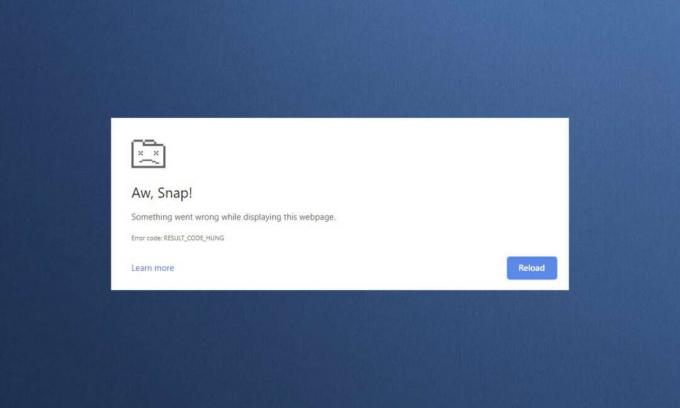
Deși mai multe browsere ocupă o fortăreață în domeniul internetului, Google Chrome și Microsoft Edge stau pe primul loc în listă. Chrome este alegerea preferată pentru milioane de utilizatori din întreaga lume, în timp ce Edge este preferatul utilizatorilor mei de Windows. Cu toate acestea, aceste browsere remarcabile au și unele defecte. Utilizatorii sunt adesea distrași de unele erori comune în timp ce navighează pe internet și una dintre aceste erori frecvente este Oh la naiba! RESULT_CODE_HUNG. Este o eroare enervantă în unele browsere bazate pe Chromium, cum ar fi Chrome, Edge, Brave, Opera, Torch și Vivaldi. Această eroare a fost raportată în principal pe browserele Chrome, dar puțini utilizatori declară că această eroare apare și în Microsoft Edge. Dacă și tu te confrunți cu aceeași problemă, ești la locul potrivit! Vă oferim un ghid perfect despre cum să remediați eroarea RESULT_CODE_HUNG atât în Chrome, cât și în Microsoft Edge.
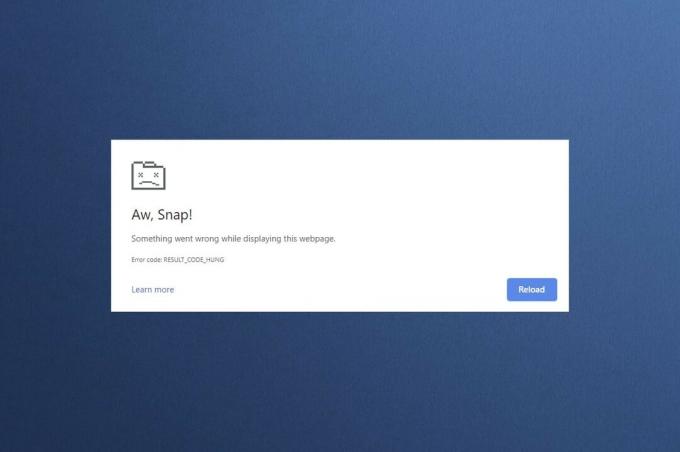
Cuprins
- Cum să remediați RESULT_CODE_HUNG în Google Chrome și Microsoft Edge
- Metoda 1: Reîncărcați paginile web
- Metoda 2: Rezolvați problema de conectivitate la Internet
- Metoda 3: Utilizați modul incognito
- Metoda 4: Ștergeți istoricul de navigare
- Metoda 5: Dezactivați extensiile (dacă este cazul)
- Metoda 6: Actualizați browserul
- Metoda 7: Comutați la Google DNS
- Metoda 8: Actualizați sistemul de operare Windows
- Metoda 9: Actualizați driverele de rețea
- Metoda 10: Dezactivați temporar antivirusul (dacă este cazul)
- Metoda 11: Resetați setările browserului
- Metoda 12: Reinstalați/reparați browserul
- Sfat profesionist: activați/dezactivați modul dezvoltator
Cum să remediați RESULT_CODE_HUNG în Google Chrome și Microsoft Edge
Eroarea RESULT_CODE_HUNG în Chrome și Edge poate apărea din următoarele motive:
- Internet slabconectivitate pe dispozitivul dvs
- Probleme cu site-ul sau registrul
- Probleme de conectare cu serverele DNS
- Browser, drivere sau sistem de operare învechit
- Interferențe de la extensiile browserului și modulele cookie
Notă: Fiecare metodă din acest articol are două secțiuni pentru ilustrațiile pașilor. Secțiune (A) include etapele efectuate pe GoogleCrom si sectiunea (B) pe MicrosoftMargine. Vă rugăm să urmați în consecință metoda pentru browserul respectiv instalat pe sistemul dumneavoastră.
Metoda 1: Reîncărcați paginile web
Remedierea principală a oricărei erori comune legate de browser este reîncărcarea paginilor web menționate pentru a rezolva eventualele erori interne. Puteți reîncărca direct paginile web în Chrome sau Microsoft Edge urmând pașii dați.
(A) Google Chrome
Apasă pe Reîncărcați această pagină pictograma sau pur și simplu apăsați Tastele Ctrl + R împreună pe tastatură pentru a reîncărca pagina web.
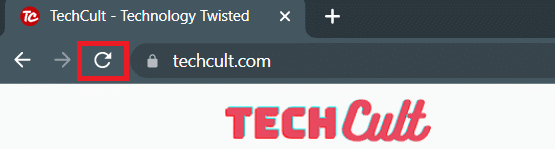
(B) Microsoft Edge
Apasă pe Reîmprospăta pictograma sau pur și simplu apăsați Tastele Ctrl + R împreună pe tastatură pentru a reîmprospăta pagina web.
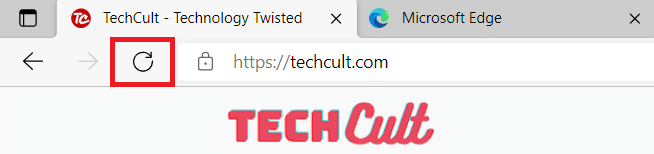
Citește și:Remediați ERR_EMPTY_RESPONSE în Google Chrome
Metoda 2: Rezolvați problema de conectivitate la Internet
Acesta este motivul cel mai evident din spatele acestei erori. Când conexiunea dvs. la internet nu este stabilă sau optimă, conexiunea se întrerupe mai des.
1. Dacă observați scăderea vitezei internetului după rularea a Speedtest, contactați furnizorul dvs. de servicii de internet (ISP) pentru a transmite și a rezolva problema.

2. De asemenea, puteți încerca să vă conectați la o altă rețea de internet făcând clic pe Setări de rețea și Internet pictograma din Bara de activități. Apoi, faceți clic pe Conectați butonul pentru rețeaua dorită așa cum se arată mai jos.

Metoda 3: Utilizați modul incognito
În unele cazuri, utilizarea modului de navigare privată poate rezolva eroarea RESULT_CODE_HUNG, deoarece unele detalii ale paginilor web sunt ascunse. Modul Incognito din browserele web Chrome și Edge este în primul rând pentru navigarea securizată și privată.
(A) Google Chrome
1. apasă pe Windows cheie. Tip Google Chrome și faceți clic Deschis.
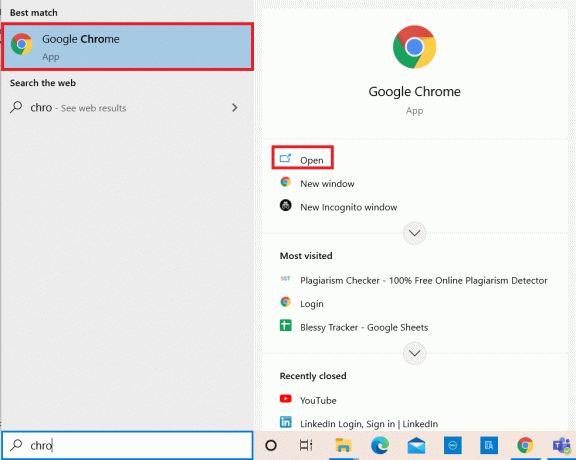
2. Acum, faceți clic pe Pictogramă cu trei puncte din colțul din dreapta sus, așa cum se arată.
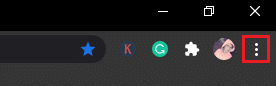
3. Aici, selectați Nouă fereastră incognito opțiunea așa cum se arată.
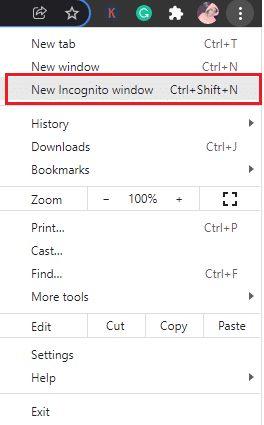
4. Un nou Incognito fereastra se va deschide înaintea ta. Acum, încercați să răsfoiți pentru a vedea dacă ați remediat eroarea.

(B) Microsoft Edge
1. apasă pe Windows cheie. Tip Microsoft Edge și deschide-l.
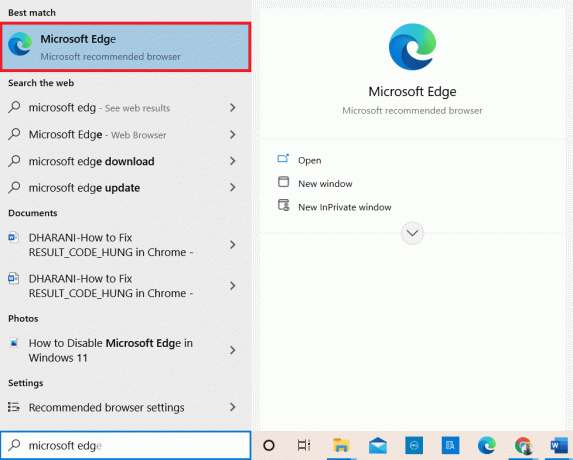
2. Apoi, faceți clic pe Pictogramă cu trei puncte în colțul din dreapta sus, așa cum se arată mai jos.

3. Aici, selectați Noua fereastră InPrivate opțiunea așa cum se arată.
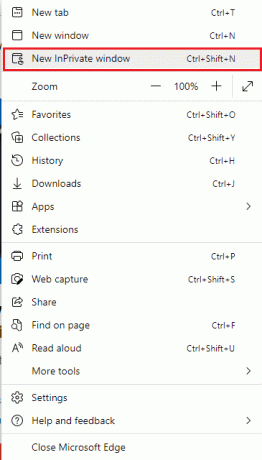
4. Noul Navigare în privat se va deschide fereastra pentru a relua navigarea.

Notă: De asemenea, puteți apăsa Ctrl + Shift + Nchei de la tastatură pentru a deschide direct Fereastra privată în Chrome și Edge.
Citește și:Remediați eroarea STATUS BREAKPOINT în Microsoft Edge
Metoda 4: Ștergeți istoricul de navigare
Problemele de formatare și problemele de încărcare pot fi rezolvate prin ștergerea memoriei cache și a cookie-urilor din browser. Puteți încerca să le ștergeți pentru a remedia această eroare implementând următorii pași și, eventual, remediați eroarea RESULT_CODE_HUNG în browserele bazate pe Chromium, cum ar fi Chrome și Edge.
(A) Google Chrome
1. Lansați GoogleCrom browser așa cum am făcut mai devreme.
2. Acum, faceți clic pe Pictogramă cu trei puncte în colțul din dreapta sus.

3. Aici, faceți clic pe Mai multe instrumente > Ștergeți datele de navigare opțiunea așa cum este prezentată mai jos.
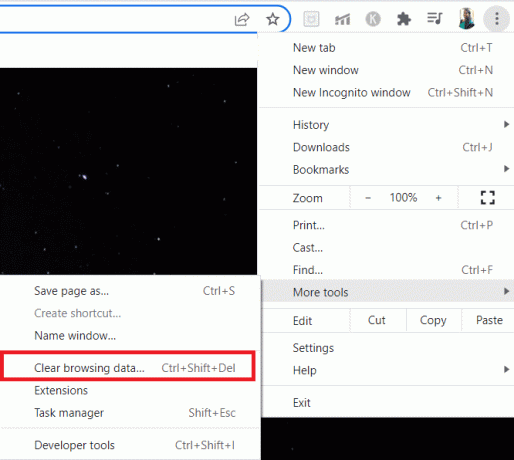
4. Selectați Tot timpul din meniul drop-down Interval de timp dacă doriți să ștergeți toate datele și apoi faceți clic pe Date clare opțiune.
Notă: Asigurați-vă că Cookie-uri și alte date ale site-ului cutie și Imagini și fișiere stocate în cache casete sunt bifate înainte de a șterge datele din browser.
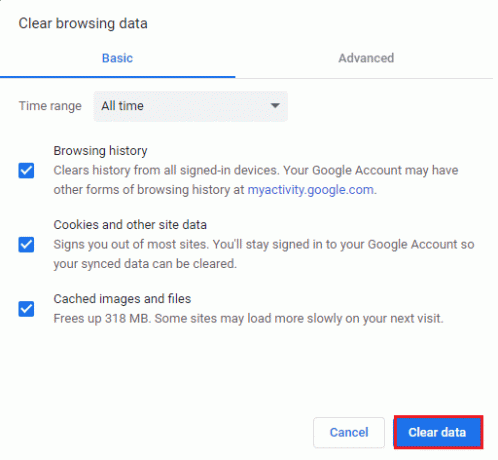
5. Acum, relansați Google Chrome pentru a căuta și a verifica dacă ați remediat eroarea.
(B) Microsoft Edge
1. Lansa Microsoft Margine browser așa cum am făcut mai devreme.
2. Faceți clic pe Pictogramă cu trei puncte lângă imaginea de profil, așa cum se arată mai jos.

3. Apasă pe Setări opțiune.
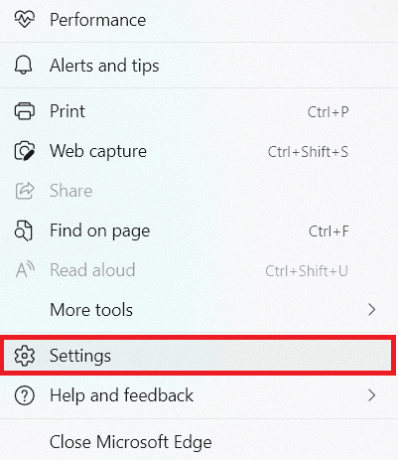
4. Acum, navigați la Confidențialitate, căutare și servicii opțiunea din panoul din stânga, așa cum se arată.
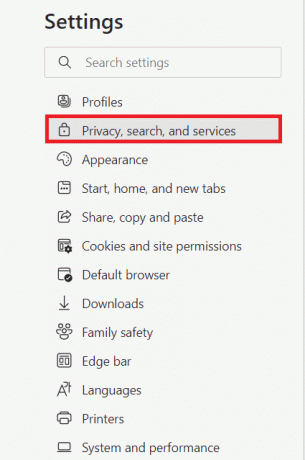
5. Apoi, derulați în jos ecranul panoului din dreapta și faceți clic pe Alegeți ce să ștergeți opțiunea de sub Sterge istoricul de navigare așa cum se arată mai jos.
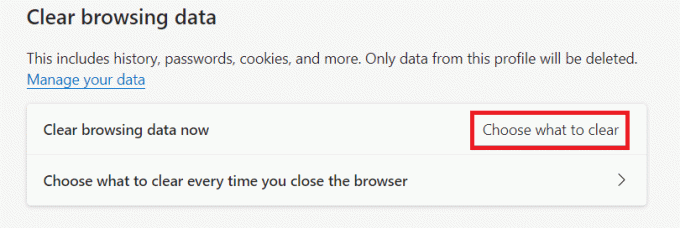
6. În fereastra următoare, selectați casetele în funcție de preferințele dvs., cum ar fi Istoricul de navigare, Cookie-uri și alte date ale site-ului, și Imagini și fișiere stocate în cache. Apoi, faceți clic pe Curăță acum după cum este evidențiat mai jos.
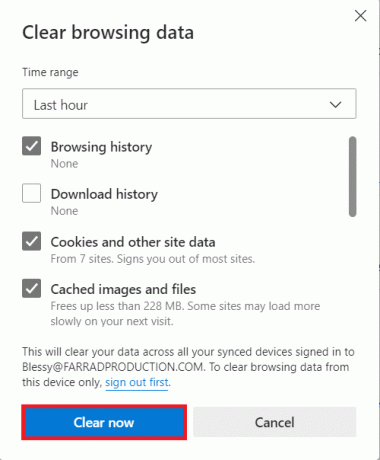
7. În cele din urmă, după ștergerea tuturor datelor de navigare, relansați Edge pentru a verifica dacă ați remediat problema RESULT_CODE_HUNG.
Metoda 5: Dezactivați extensiile (dacă este cazul)
Dacă ați instalat extensii de la terți în browser, funcționarea corectă a paginilor dvs. web poate fi afectată uneori. Puteți încerca să închideți toate filele inutile și să reporniți sistemul. Dacă ați închis toate filele și încă vă confruntați cu problema, încercați să dezactivați toate extensiile așa cum este explicat mai jos.
(A) Google Chrome
1. Lansa Google Chrome & faceți clic pe Pictogramă cu trei puncte.
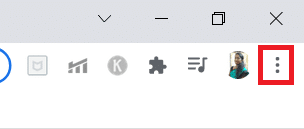
2. Aici, selectați Mai multe instrumente > Extensii opțiunea așa cum se arată în imaginea de mai jos.
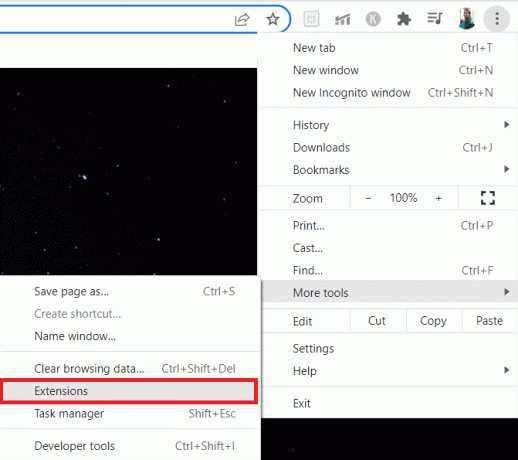
3. In cele din urma, Dezactivați extensia pe care doriți să o dezactivați, de ex. Gramatical.
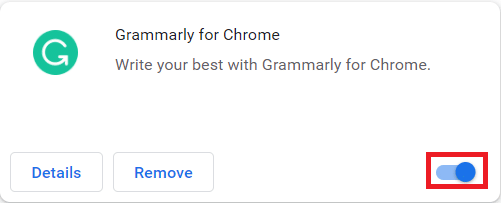
4A. Dacă aceasta rezolvă problema, faceți clic pe Elimina pentru a-l elimina complet.
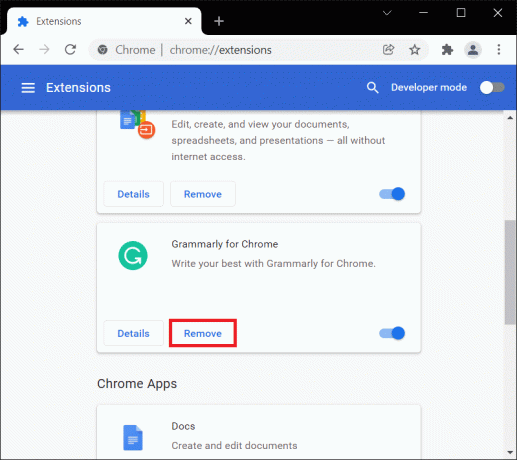
5. Confirmă Elimina acțiune și în promptul de confirmare.
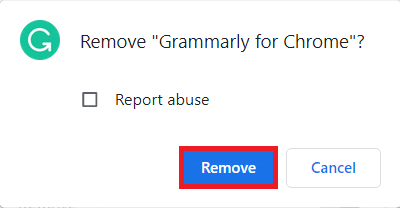
(B) Microsoft Edge
1. Lansa Microsoft Margine & faceți clic pe Pictogramă cu trei puncte.

2. Click pe Extensii după cum este evidențiat mai jos.
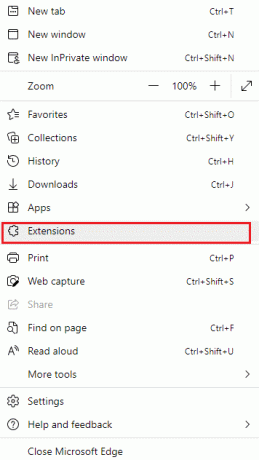
3. Toate extensiile adăugate vor apărea pe ecran. Selectați orice extensie și faceți clic pe Gestionați extensiile așa cum se arată.
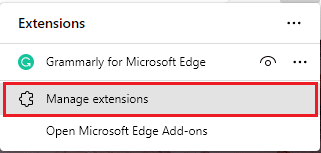
4. Dezactivați extensia și verificați dacă vă confruntați din nou cu eroarea.
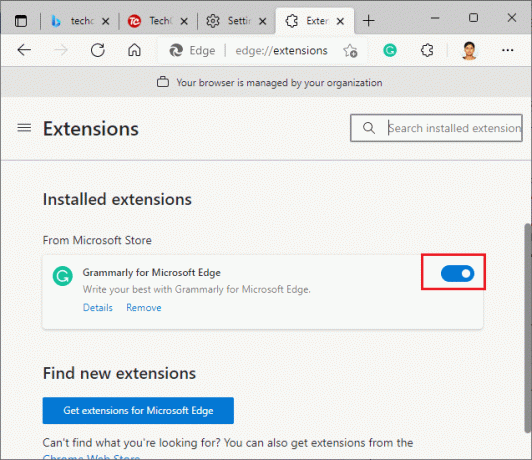
5. Dacă eroarea este remediată, faceți clic Elimina așa cum se arată.
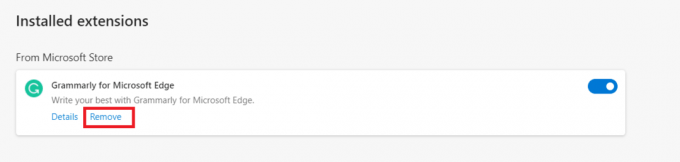
6. În cele din urmă, confirmați solicitarea făcând clic pe Elimina buton.
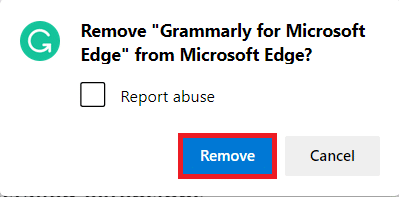
Citește și: Remediați ERR_CONNECTION_RESET pe Chrome
Metoda 6: Actualizați browserul
Dacă aveți un browser învechit, funcțiile îmbunătățite ale unor pagini web nu vor fi acceptate. Pentru a remedia unele erori și erori cu browserul dvs., actualizați-l la cea mai recentă versiune. Iată cum să o faci.
(A) Google Chrome
1. Lansa Google Chrome browser.
2. Tip chrome://settings/help în bara de căutare pentru a lansa direct DespreCrom pagină.

3A. Dacă Google Chrome este actualizat la cea mai recentă versiune, atunci se va afișa Chrome este actualizat mesaj.
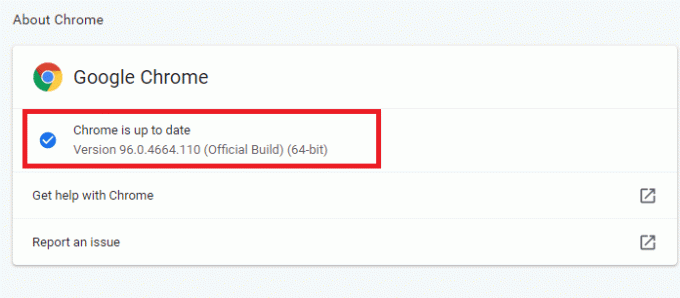
3B. Dacă este disponibilă o nouă actualizare, browserul o va face se actualizează automat browser la cea mai recentă versiune.
4. In cele din urma, relansare browserul Google Chrome cu cea mai recentă versiune și verificați dacă ați remediat această eroare.
(B) Microsoft Edge
1. Lansa Microsoft Edge browser pe sistemul dvs.
2. Tip edge://settings/help lansează Despre Pagina Microsoft Edge direct.
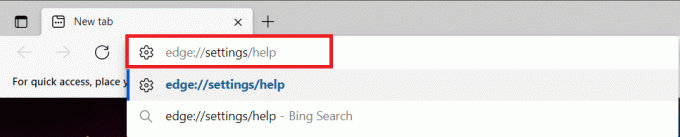
3A. Dacă este disponibilă o nouă actualizare, browserul va actualiza automat browserul la cea mai recentă versiune. Clic Repornire pentru a actualiza și reporni browserul.
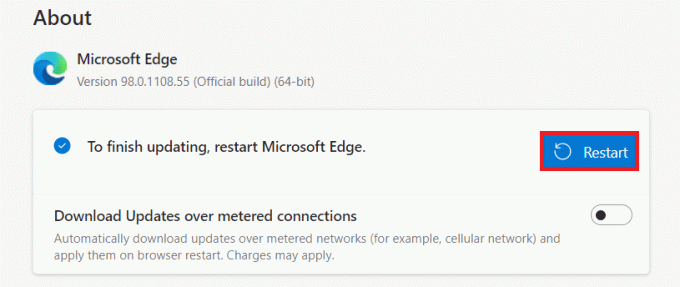
3B. Dacă browserul este actualizat, se va afișa Microsoft Edge este la zi așa cum se arată.

Metoda 7: Comutați la Google DNS
Dacă serverul DNS actual cauzează probleme, iată cum să remediați problema RESULT_CODE_HUNG pe browserul dvs. web bazat pe Chromium:
(A) Google Chrome
1. Lansa Google Chrome. Clic Pictogramă cu trei puncte > Setări asa cum este descris.
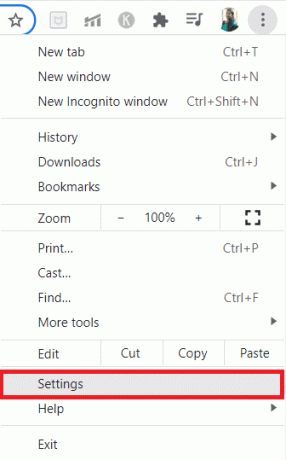
2. Acum, dă clic Securitate și confidențialitate în panoul din stânga.
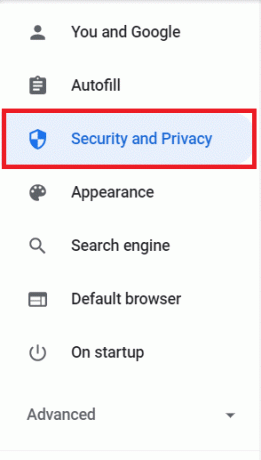
3. Apasă pe Securitate opțiunea din panoul din dreapta.
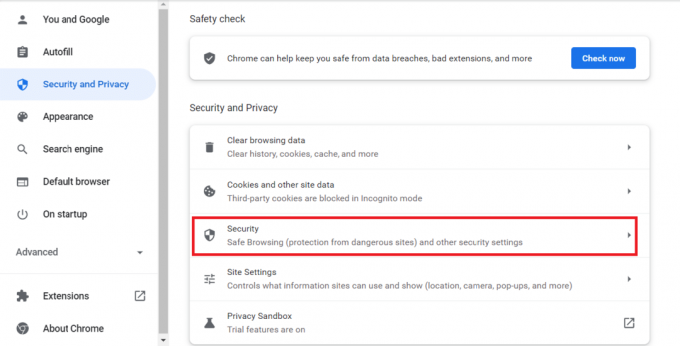
4. Derulați în jos la Avansat secțiune și Comutare Pe cel Utilizați DNS securizat opțiunea afișată evidențiată.
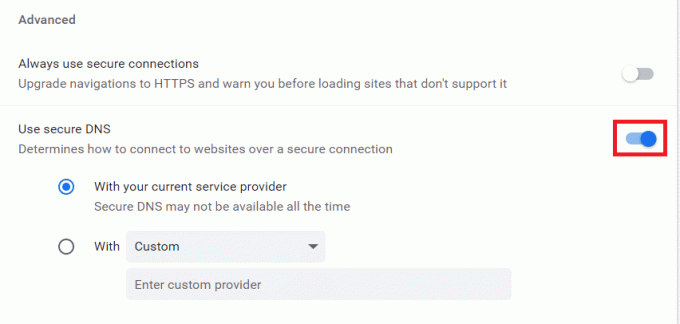
5. Din Cu meniu drop-down, selectați Google (DNS public).
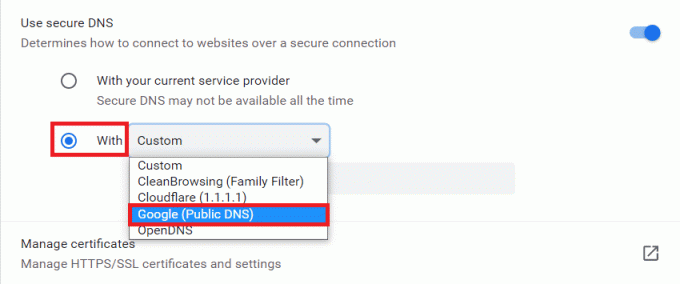
6. RelansațiCrom browser și verificați dacă ați rezolvat eroarea.
(B) Microsoft Edge
1. Lansa MicrosoftMargine. Faceți clic pe Pictogramă cu trei puncte > Setări opțiunea așa cum se arată.
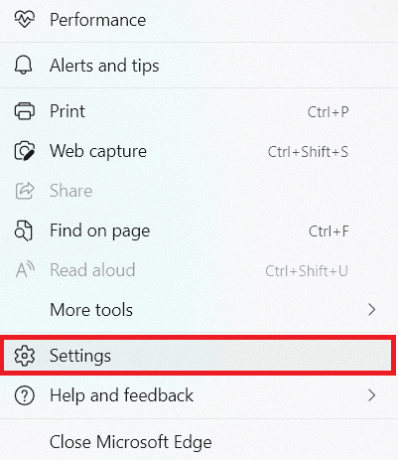
2. Acum, navigați la Confidențialitate, căutare și servicii opțiunea din panoul din stânga.
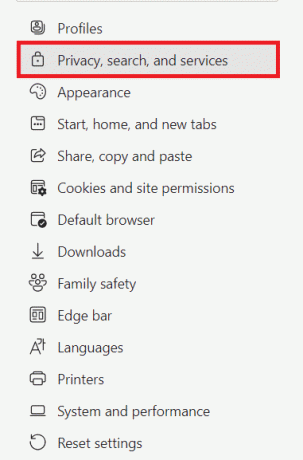
3. Rotiți comutatorul Pe pentru Utilizați DNS securizat pentru a specifica cum să căutați adresa de rețea pentru site-uri web opțiune.
4. Selectați Alegeți un furnizor de servicii opțiunea afișată evidențiată.
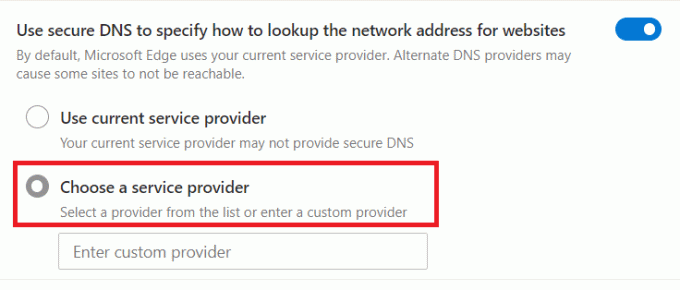
5. Selectați Google (DNS public) de la Introduceți furnizorul personalizat meniul derulant.
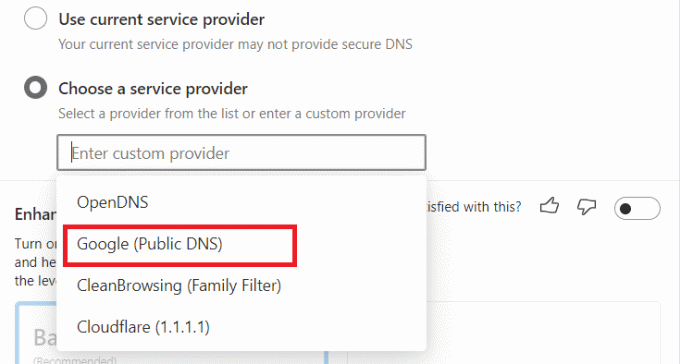
Citește și:Remediați caracteristica pe care încercați să o utilizați pe o resursă de rețea care nu este disponibilă
Metoda 8: Actualizați sistemul de operare Windows
Dacă nu ați obținut nicio remediere prin metodele de mai sus, urmați pașii menționați mai jos pentru a vă actualiza sistemul de operare Windows:
1. apasă pe Windows + I cheile împreună pentru a deschide Setări în sistemul dumneavoastră.
2. Acum, selectează Actualizare și securitate.
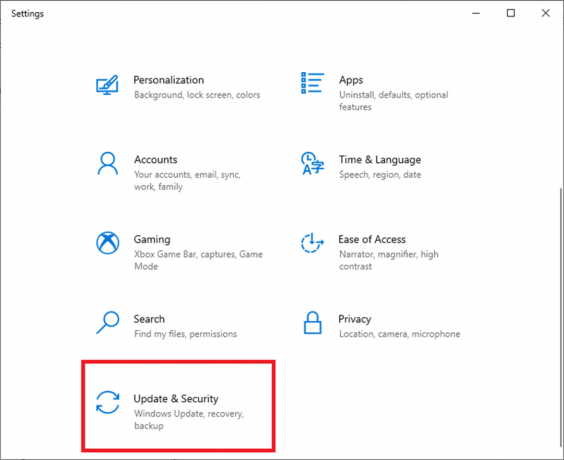
3. Clic Verifică pentru actualizări butonul din panoul din dreapta.
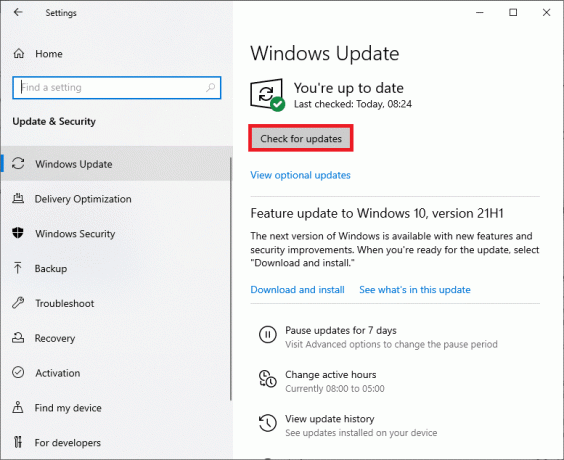
4A. Dacă este disponibilă o nouă actualizare, faceți clic Instaleaza acum pentru a descărca și instala cea mai recentă versiune. Apoi, reporniți computerul.

4B. Dacă sistemul dvs. este deja actualizat, atunci se va afișa Ești la curent mesaj.

De asemeneaCitit:Cum să joci Ches Titans pe Windows 10
Metoda 9: Actualizați driverele de rețea
Dacă driverele actuale din sistemul dvs. sunt incompatibile/învechite cu browserul, acestea pot cauza această problemă. Prin urmare, vi se recomandă să vă actualizați driverele pentru a obține răspunsul la cum să remediați eroarea RESULT_CODE_HUNG în Chrome și Edge.
Notă: Am actualizat Intel (R) Dual Band Wireless-AC 3168 driver în scop ilustrativ.
1. Tip Manager de dispozitiv în meniul de căutare Windows 10 și deschideți-l.
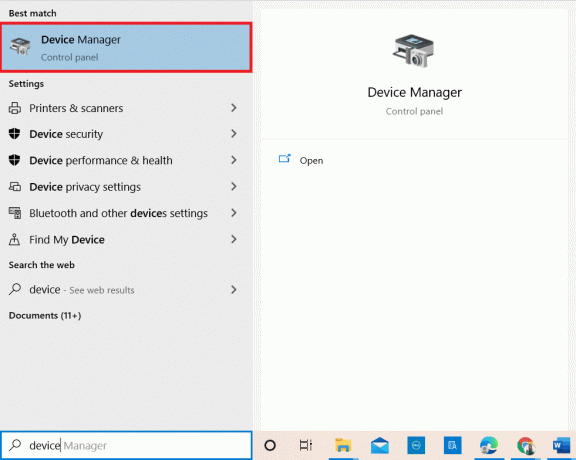
2. Vei vedea Adaptoare de rețea pe panoul principal; faceți dublu clic pe el pentru a-l extinde.
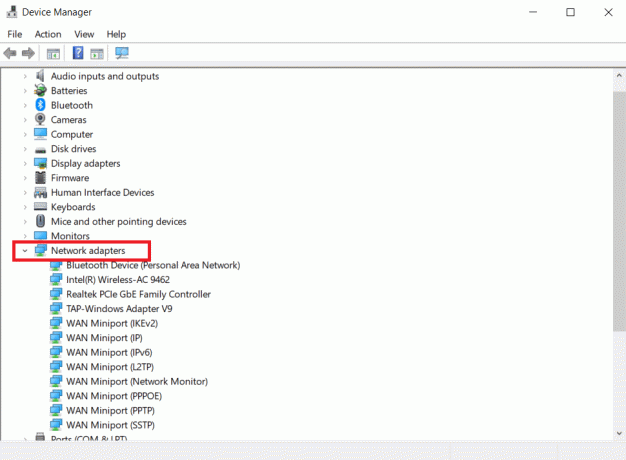
3. Faceți clic dreapta pe Intel (R) Dual Band Wireless-AC 3168 driver și apoi faceți clic pe Actualizați driver-ul opțiune.
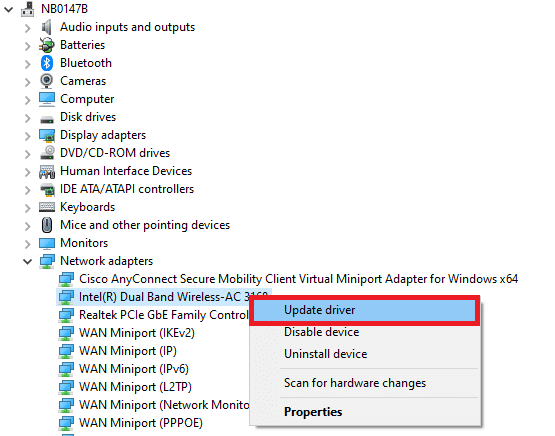
4. Click pe Căutați automat drivere opțiuni pentru a localiza și instala automat un driver.
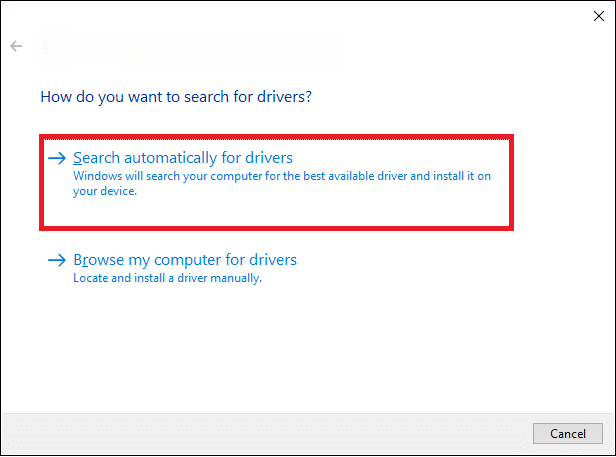
5A. Dacă driverul este învechit, driverele vor fi actualizate la cea mai recentă versiune. Reporniți computerul odata facut.
5B. Dacă sunt deja într-o etapă de actualizare, ecranul afișează următorul mesaj: Cele mai bune drivere pentru dispozitivul dvs. sunt deja instalate. Clic Închide & Ieșire.
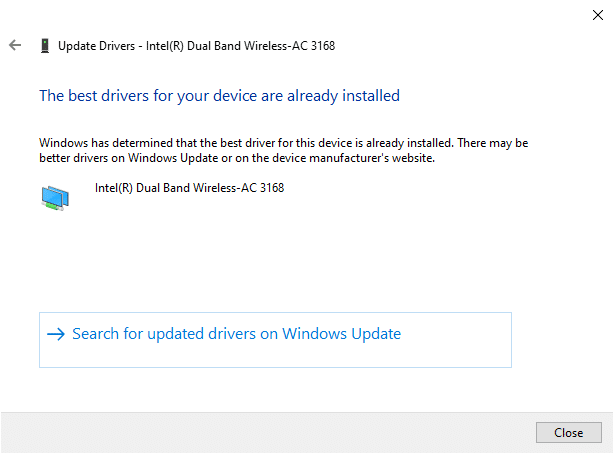
Metoda 10: Dezactivați temporar antivirusul (dacă este cazul)
Uneori, programul dumneavoastră antivirus vă poate împiedica să accesați un anumit site web din cauza problemelor de securitate. În acest caz, dezactivați temporar programul, conform instrucțiunilor de mai jos. Aici, Avast este luat ca exemplu.
Notă: Avast Antivirus a fost folosit în scopuri ilustrative. Pașii și setările vor varia în funcție de software-ul antivirus pe care îl utilizați.
1. Navigați la pictograma Antivirus din bara de activități și Click dreapta pe el.
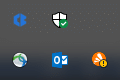
2. Acum, selectați Avast protejează controlul opțiune.
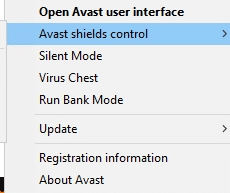
3. Puteți dezactiva temporar Avast utilizând oricare dintre opțiunile prezentate mai jos:
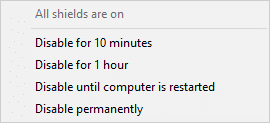
4. Confirmă prompt afișate pe ecran.
Notă: Pentru a activa antivirusul înapoi, faceți clic pe APRINDE opțiunea așa cum se arată.
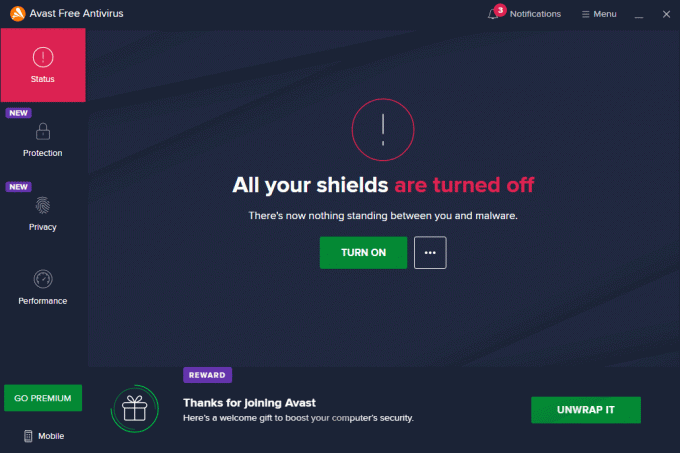
Metoda 11: Resetați setările browserului
Următoarea metodă din acest ghid despre cum să remediați RESULT_CODE_HUNG este resetarea browserului. Astfel, urmați pașii menționați mai jos pentru a reseta Google Chrome și Microsoft Edge.
Notă: Resetarea browserului va restabili browserul la setările sale implicite în timp ce ștergeți cookie-urile și datele din cache. Veți pierde setările pentru motorul de căutare și pagina de pornire, cu excepția marcajelor și a parolelor.
(A) Google Chrome
1. Lansați Google Chrome browser și tip chrome://settings/reset pentru a lansa pagina Reset Chrome direct.
2. Aici, dați clic pe Restabiliți setările la valorile implicite inițiale opțiunea așa cum este prezentată mai jos.
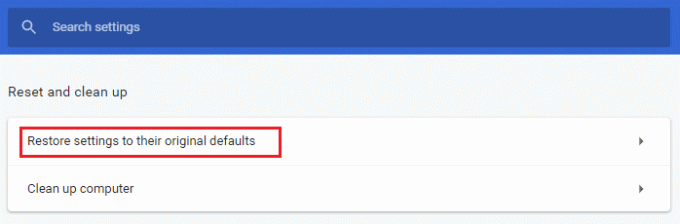
3. Acum, confirmați solicitarea făcând clic pe Reseteaza setarile butonul așa cum este descris.
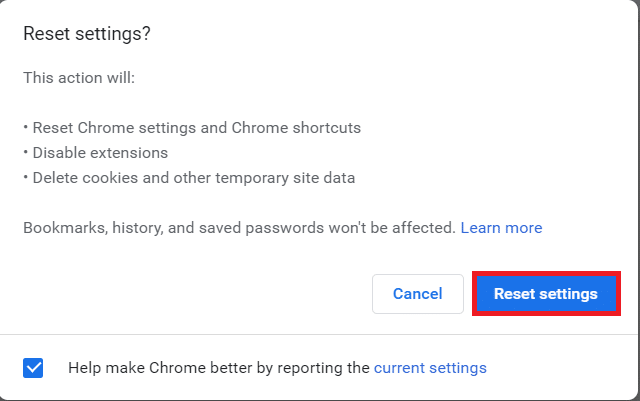
4. Acum, relansare browser și verificați dacă problema este rezolvată.
(B) Microsoft Edge
1. Lansa Microsoft Edge browser și tip edge://settings/reset în bara de căutare pentru a lansa direct pagina de resetare a setărilor.
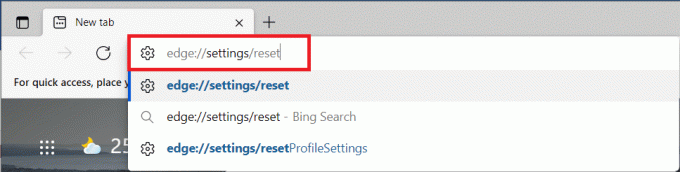
2. Aici, dați clic pe Restabiliți setările la valorile implicite opțiunea așa cum se arată.
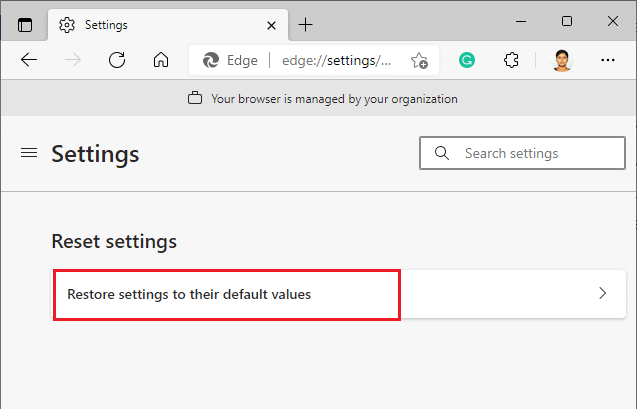
3. Acum, confirmați solicitarea făcând clic pe Resetați așa cum se arată mai jos.
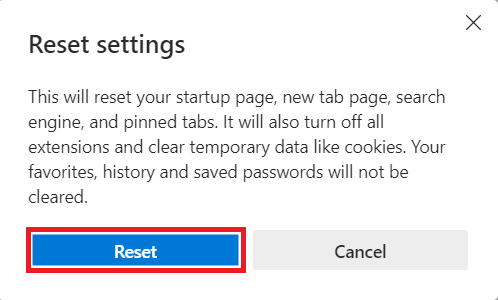
Citește și:16 Cea mai bună extensie de blocare a anunțurilor pentru Chrome
Metoda 12: Reinstalați/reparați browserul
Dacă niciuna dintre metodele menționate mai sus nu v-a ajutat, puteți încerca să reinstalați Google Chrome și Microsoft Edge. Procedând astfel, se vor rezolva toate problemele relevante cu motorul de căutare, actualizările sau alte probleme conexe care declanșează această eroare. Iată cum să remediați eroarea RESULT_CODE_HUNG reinstalând sau reparând browserul.
Notă: Faceți backup pentru toate favoritele, parolele salvate, marcajele și sincronizați contul dvs. Google sau Microsoft în contul dvs. de e-mail, deoarece dezinstalarea Google Chrome și Microsoft Edge va șterge toate fișierele salvate.
(A) Google Chrome
1. apasă pe Windows tasta de pe tastatură și faceți clic pe Setări pictograma.
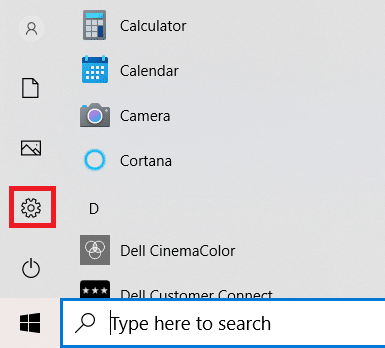
2. Faceți clic pe Aplicații opțiune.
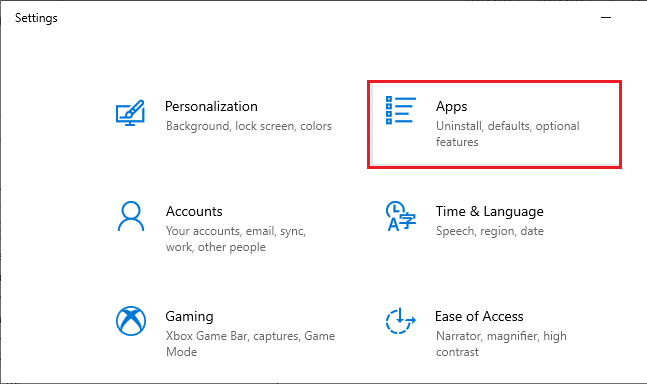
3. Derulați în jos și selectați Google Chrome din lista.

4. Acum, faceți clic pe Dezinstalează buton.
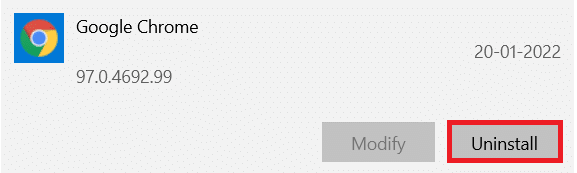
5. Apoi apasa Dezinstalează din nou în fereastra pop-up.
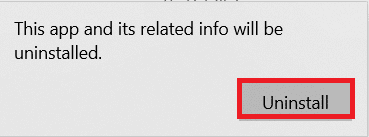
6. Confirmați solicitarea care urmează făcând clic da.
7. Clic Dezinstalează în fereastra pop-up pentru a confirma.
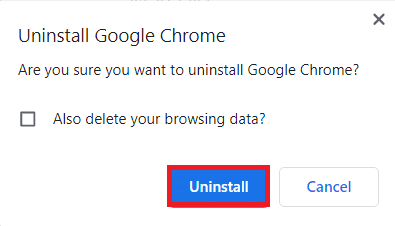
8. Apoi, faceți clic Caseta de căutare Windows și tip %LocalAppData% a deschide AppData Local pliant.
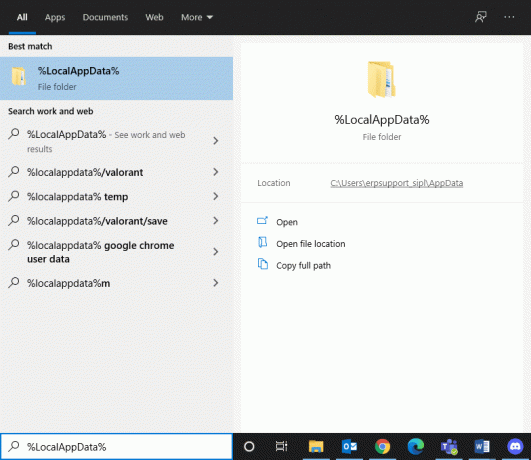
9. Faceți dublu clic pe Google folder pentru a-l deschide.
10. Faceți clic dreapta pe Crom folder și faceți clic pe Șterge opțiune.
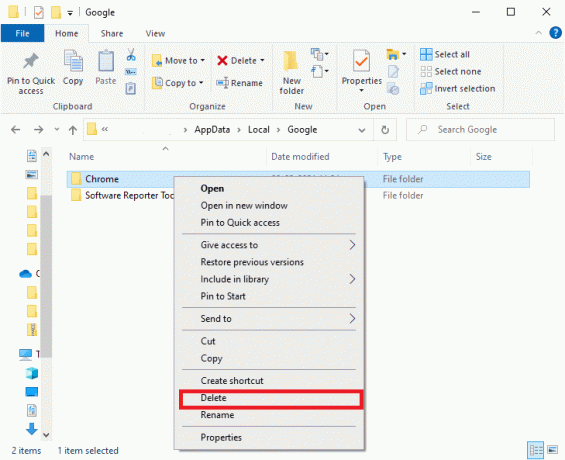
11. Din nou, apăsați pe Tasta Windows de la tastatură și tastează %datele aplicatiei%. presa introducecheie pe tastatură pentru a accesa AppData Roaming pliant.
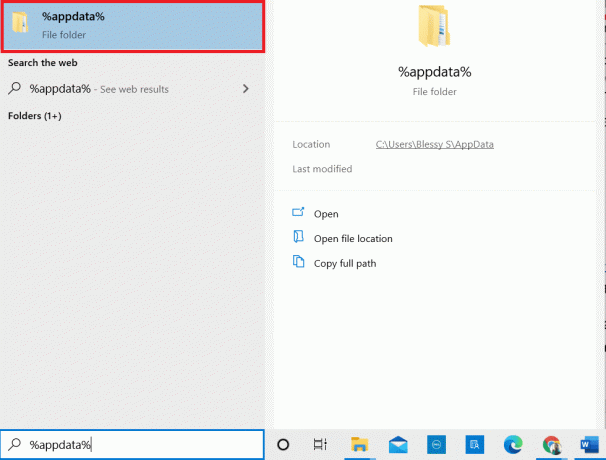
12. Ștergeți Crom folder din Google folder ca mai devreme.
13. Repornire computerul dvs. cu Windows.
14. Descărcați noua versiune a Google Chrome așa cum se arată.
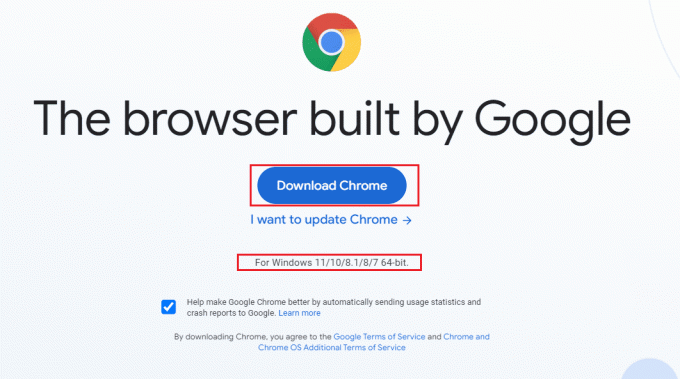
15. Rulați fișier de configurare și urmați instrucțiuni de pe ecran pentru a finaliza procesul de instalare.
(B) Reparați Microsoft Edge
1. apasă pe Windowscheie de la tastatură, tastați Panou de control și faceți clic pe Deschis.
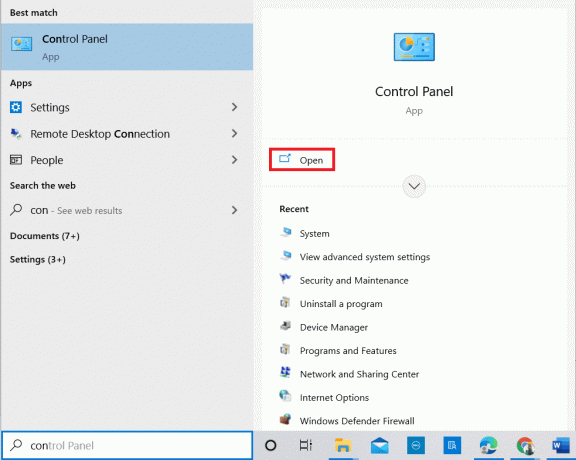
2. Seteaza Vazut de la fel de Categorie în colțul din dreapta sus și faceți clic pe Dezinstalați un program opțiune.
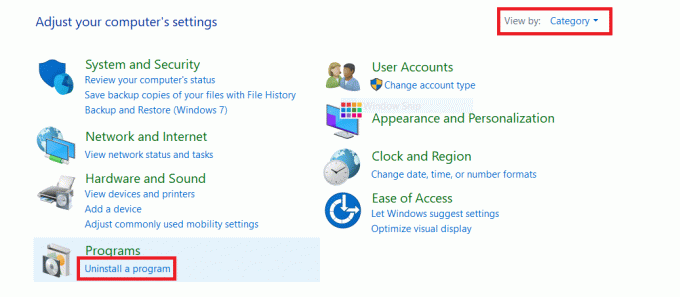
3. În Programe si caracteristici fereastra, dați clic pe Microsoft Edge și selectați Schimbare opțiunea așa cum este prezentată în imaginea de mai jos.

4. Clic da în prompt.
5. Confirmați următoarea solicitare făcând clic pe Reparație buton.
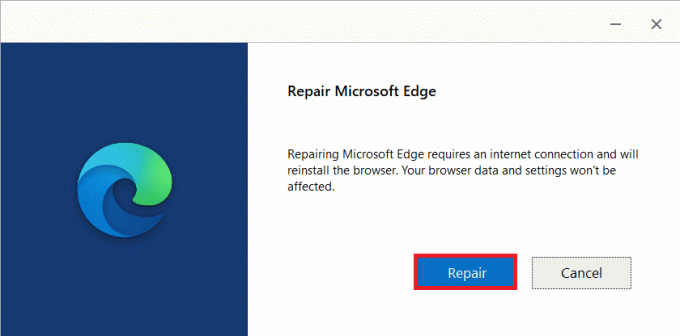
6. Reporniți computerul odată ce ați finalizat toți pașii menționați mai sus.
7. Noua versiune a Microsoft Edge va fi instalat pe computerul dvs.
Sfat profesionist: activați/dezactivați modul dezvoltator
Dacă vă confruntați din nou cu o eroare RESULT_CODE_HUNG, apăsați lung Ctrl + Shift + I cheile împreună în pagina dvs. web. Aceasta se va deschide Instrumente de dezvoltare pe drumul cel bun.
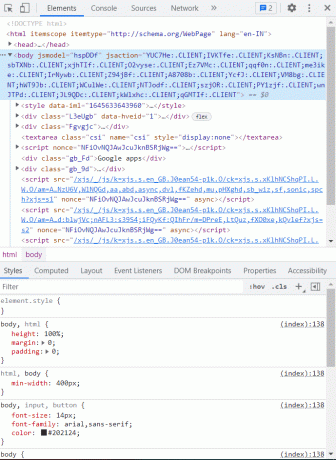
Acum, reîncărcați pagina, deoarece nu ar trebui să vă confruntați cu nicio problemă aici.
Recomandat:
- Remediați eroarea eșuată de verificare la conectarea la Apple ID Server
- Fix Firefox rulează deja
- Remediați eroarea Google Chrome STATUS BREAKPOINT
- Remediați problema de securitate INET E în Microsoft Edge
Sperăm că acest ghid a fost util și că puteți ști cum să remediați RESULT_CODE_HUNGeroareîn Chrome și Edge și alte browsere bazate pe Chromium. Nu ezitați să ne contactați cu întrebările și sugestiile dvs. prin secțiunea de comentarii de mai jos.



